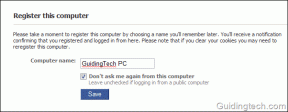Cum să schimbați o copertă de playlist pe Spotify pe mobil, desktop și web
Miscellanea / / November 29, 2021
Spotify continuă să fie una dintre cele mai bune platforme pentru streaming de muzică și podcasturi. Ca atare, te-ai aștepta ca interfața de utilizare Spotify să fie ușor de utilizat și plăcută ochilor. Din păcate, majoritatea utilizatorilor sunt nemulțumit cu schimbarile ei continuă să facă. Luați schimbarea copertelor listelor de redare pe mobil, desktop sau web. Mulți oameni nu știu cum să schimbe coperta unei liste de redare pe mobil, desktop și web.

Crearea, editarea și gestionarea listelor de redare ar trebui să fie ușoară și simplă. Este una dintre caracteristicile principale ale oricărei aplicații de streaming muzical. Dar mulți utilizatori au avut probleme cu modul în care funcționează noua interfață de utilizare și nu au putut schimba acoperirea listei de redare în aplicația lor Spotify. Vă vom arăta cum.
Sa incepem.
Cum funcționează coperta listei de redare Spotify
În mod implicit, nu există nicio modalitate de a alege o copertă de playlist atunci când creați una nouă în aplicația Spotify. Acest lucru este valabil atât pentru aplicațiile web, cât și pentru cele mobile. Aplicația desktop este mai flexibilă.
Spotify va crea automat un colaj de coperta listei de redare luând coperta albumului primelor patru melodii de pe lista ta.

Nu e foarte imaginativ. Nu poți alege o imagine pe placul tău. Cu toate acestea, ceea ce puteți face este să rearanjați primele patru melodii din lista dvs. de redare pentru a schimba colajul de coperta listei de redare. Vom vedea mai jos cum funcționează.
Aplicația desktop este singurul loc în care puteți alege orice imagine ca coperta listei de redare Spotify. Chiar și unul pe care l-ați descărcat de pe web și nu neapărat unul dintre arta albumului melodiei.
1. Schimbați capacul listei de redare pe Spotify pentru Android
Deschideți lista de redare pe care doriți să o schimbați și atingeți pictograma meniului cu trei puncte pentru a selecta Editați lista de redare.


Ar trebui să observați acum trei linii orizontale lângă fiecare melodie. Atingeți și țineți apăsat pentru a muta melodia în sus și în jos pe listă.


Salvați modificările și verificați din nou coperta listei de redare.

De asemenea, pe Guiding Tech
2. Schimbați capacul listei de redare pe Spotify pentru iOS
Pașii rămân în mare parte aceiași și pentru utilizatorii iOS. Deschideți lista de redare care necesită o nouă copertă și atingeți pictograma meniului cu trei puncte pentru a selecta Editare.
Acum puteți muta melodiile în sus și în jos pe listă trăgând pictograma cu trei linii orizontale de lângă fiecare melodie.
Primele patru melodii din lista de redare vor fi folosite pentru a recrea imaginea de copertă a listei de redare, la fel ca și sistemul, din păcate.
3. Schimbați capacul listei de redare pe Spotify pentru desktop
Pașii pentru amândoi Windows și macOS sunt la fel. Voi folosi Windows 10 pentru acest ghid. Deschideți aplicația Spotify pe computer și selectați lista de redare pe care doriți să o schimbați.
Ar trebui să vedeți coperta listei de redare cu colajul în acțiune. Plasați cursorul peste imaginea colajului listei de redare pentru a vedea butonul de editare. Faceți clic pe el o dată.

Va urma o fereastră pop-up cu opțiuni pentru a schimba numele și descrierea listei de redare. Nu este imediat evident, dar făcând clic pe imaginea de copertă ar trebui să vă permită să alegeți o imagine salvată pe desktop.

Ar trebui să fiți întâmpinat cu managerul de fișiere Windows într-o nouă fereastră pop-up.

Alternativ, faceți clic pe pictograma meniului cu trei puncte de pe imaginea de copertă pentru a selecta opțiunea Înlocuire imagine.

Alegeți imaginea preferată ca coperta Spotify și salvați setările. Același lucru ar trebui să se reflecte acum și în aplicațiile Spotify ale smartphone-ului tău.
Notă: Posibilitatea de a schimba imaginea de copertă Spotify funcționează numai pe aplicația desktop și nu pe web sau în aplicațiile mobile. Alegere ciudată a interfeței de utilizare, văzând cum majoritatea oamenilor folosesc smartphone-urile pentru a-și asculta colecția Spotify.
De asemenea, pe Guiding Tech
Informații despre imaginea de copertă Spotify
Spotify nu a lansat nicio informație despre dimensiunea sau dimensiunile imaginii de copertă. Iată câteva detalii bazate pe Comunitatea Spotify și experimentele lor. Se ia cu un bob o sare.

Imaginea este pătrată într-un raport de 1:1 (pătrat), ceea ce este destul de evident privind imaginea de copertă. The dimensiuni minime ar trebui să aibă 300x300 pixeli; altfel, nu va arata bine. Dimensiunea imaginii nu ar trebui să depășească 4 MB, potrivit unor utilizatori. Și, în sfârșit, imaginea ar trebui să fie în format JPEG.
Găsește diferența
Mulți oameni folosesc și Spotify pe desktop-urile și laptopurile lor. Le place să asculte muzică în timp ce studiază sau lucrează. Schimbarea imaginii de copertă Spotify pentru ei va fi mai puțin enervant decât cei care se bazează mai mult pe aplicațiile mobile. Totuși, există o modalitate de a schimba acele imagini de copertă generate automat și acesta este un plus. Altfel, am fi blocați și nu îmi place întotdeauna să amestec melodiile playlistului pentru a schimba coperta. Sunt prea multe probleme. Dar cunosc oameni care au petrecut ore întregi să facă totul corect. Acest ghid ar trebui să-i ajute.
Știți o modalitate mai bună de a schimba imaginea de copertă Spotify? Anunțați-ne în secțiunea de comentarii de mai jos.
Urmatorul: Nu te sătura de Spotify? Iată o listă de 21 de sfaturi și trucuri pentru aplicațiile tale preferate de streaming de muzică. Faceți clic pe linkul de mai jos pentru a afla totul despre ele.